Mengubah Foto dari Dokumen Word ke JPG: Panduan Lengkap untuk Hasil Terbaik
Di era digital ini, dokumen Microsoft Word seringkali menjadi wadah utama untuk menggabungkan teks dengan berbagai elemen visual, termasuk foto. Namun, seringkali kita dihadapkan pada kebutuhan untuk mengekstrak foto-foto tersebut dari dokumen Word dan menyimpannya sebagai file gambar terpisah, khususnya dalam format JPG. Mungkin Anda ingin menggunakan kembali foto tersebut di situs web, media sosial, presentasi lain, atau sekadar menyimpannya dalam format yang lebih universal.
Meskipun terdengar sederhana, proses mengekstrak foto dari dokumen Word tidak selalu semudah klik kanan lalu "Simpan Gambar Sebagai…". Dokumen Word menyimpan gambar dengan cara yang berbeda-beda, dan kualitas serta format gambar yang Anda dapatkan bisa bervariasi tergantung pada metode yang digunakan. Artikel ini akan membahas secara mendalam berbagai metode untuk mengubah foto dari dokumen Word ke JPG, mulai dari yang paling sederhana hingga yang lebih teknis, lengkap dengan pro dan kontra masing-masing, serta tips untuk mendapatkan kualitas terbaik.

Mengapa Tidak Semudah Mengklik Kanan "Simpan Gambar Sebagai"?
Sebelum kita menyelami metodenya, penting untuk memahami mengapa Word tidak selalu menawarkan opsi "Simpan Gambar Sebagai…" yang mudah dijangkau untuk semua gambar.
- Integrasi, Bukan Ekstraksi: Word dirancang sebagai pengolah kata, bukan editor gambar. Ketika Anda menyisipkan gambar, Word mengintegrasikannya ke dalam dokumen, kadang-kadang mengompresnya atau mengubah format internalnya untuk efisiensi ukuran file dokumen.
- Format Internal: Dokumen Word modern (.docx) sebenarnya adalah arsip ZIP yang berisi banyak file XML dan folder, termasuk folder
mediatempat gambar disimpan. Namun, gambar-gambar ini mungkin dalam format asli (misalnya PNG, GIF, atau bahkan TIFF) atau sudah dikompresi oleh Word. - Objek Tersemat: Terkadang, gambar disisipkan sebagai objek OLE (Object Linking and Embedding) dari aplikasi lain, yang membuat ekstraksi langsung lebih sulit.
Memahami hal ini akan membantu Anda memilih metode yang paling tepat sesuai kebutuhan dan ekspektasi kualitas Anda.
Metode 1: Menggunakan Fitur "Simpan Sebagai Halaman Web" (Paling Umum & Efisien untuk Banyak Gambar)
Ini adalah salah satu metode paling populer dan efisien, terutama jika Anda memiliki banyak gambar dalam dokumen dan ingin mengekstrak semuanya sekaligus.
Langkah-langkah:
- Buka Dokumen Word: Buka dokumen Word yang berisi foto-foto yang ingin Anda ekstrak.
- Pilih "Simpan Sebagai": Klik menu File > Simpan Sebagai (Save As).
- Pilih Lokasi: Tentukan lokasi di komputer Anda di mana Anda ingin menyimpan file.
- Ubah Tipe File: Di jendela "Simpan Sebagai", di bagian "Simpan sebagai tipe" (Save as type), pilih Halaman Web (.htm; .html) atau Halaman Web, Filtered (.htm; .html).
- Halaman Web (.htm; .html): Akan menyimpan seluruh konten dokumen sebagai halaman web, termasuk teks dan gambar. Ini umumnya merupakan pilihan yang lebih baik karena cenderung menyimpan gambar dengan kualitas aslinya.
- Halaman Web, Filtered (.htm; .html): Akan mencoba menghapus markup Word-specific dan menyimpan hanya konten utama, yang kadang-kadang bisa memengaruhi cara gambar disimpan.
- Simpan: Klik tombol Simpan (Save).
- Temukan Folder Gambar: Setelah menyimpan, Word akan membuat file HTML dan sebuah folder baru di lokasi yang sama dengan nama yang sama dengan dokumen Anda, diikuti oleh
_files(misalnya, jika dokumen Anda bernamaLaporan.docx, maka akan ada folderLaporan_files). - Ekstrak Gambar: Buka folder
_filestersebut. Di dalamnya, Anda akan menemukan semua gambar yang disematkan dalam dokumen Word, biasanya dalam format asli mereka (JPG, PNG, GIF, dll.). Anda kemudian bisa memilih gambar-gambar JPG atau mengonversi gambar lain (seperti PNG) ke JPG jika diperlukan menggunakan alat lain.
Pro:
- Sangat Efisien: Mengekstrak semua gambar sekaligus.
- Mudah Digunakan: Tidak memerlukan perangkat lunak tambahan.
- Preservasi Kualitas: Cenderung mempertahankan kualitas gambar asli yang disematkan di Word.
Kontra:
- File Tambahan: Membuat file HTML dan folder tambahan yang mungkin perlu dihapus setelahnya.
- Nama File Generik: Nama file gambar mungkin tidak informatif (misalnya,
image001.jpg,image002.png). - Format Campuran: Gambar mungkin diekstrak dalam format aslinya (PNG, GIF), bukan hanya JPG. Anda mungkin perlu mengonversinya secara manual.
Tips:
- Setelah mengekstrak, Anda bisa menyalin gambar yang dibutuhkan ke folder lain dan menghapus file HTML serta folder
_filesyang tidak lagi diperlukan. - Jika gambar yang Anda butuhkan dalam format PNG, Anda bisa mengonversinya ke JPG menggunakan editor gambar apa pun (seperti Paint, Photoshop, GIMP) atau alat konversi online.
Metode 2: Salin dan Tempel ke Editor Gambar (Terbaik untuk Satu atau Beberapa Gambar)
Metode ini sangat cocok jika Anda hanya perlu mengekstrak satu atau beberapa gambar tertentu dan ingin memiliki kontrol lebih terhadap hasil akhirnya, seperti memotong atau mengubah ukuran saat menyimpan.
Langkah-langkah:
- Buka Dokumen Word: Buka dokumen Word.
- Salin Gambar: Klik kanan pada gambar yang ingin Anda ekstrak, lalu pilih Salin (Copy).
- Buka Editor Gambar: Buka program editor gambar di komputer Anda. Beberapa pilihan umum:
- Paint (Windows): Program bawaan yang sederhana.
- Paint 3D (Windows): Versi yang lebih modern dari Paint.
- GIMP (Gratis & Open Source): Alternatif Photoshop yang kuat.
- Adobe Photoshop (Berbayar): Profesional dan fitur lengkap.
- Editor Gambar Online: Seperti Photopea.com, Pixlr.com, atau Fotor.com.
- Tempel Gambar: Di editor gambar, buat dokumen atau kanvas baru (biasanya dengan menekan
Ctrl+NatauFile > New). Kemudian, tempel gambar yang sudah disalin (biasanya dengan menekanCtrl+VatauEdit > Paste). - Edit (Opsional): Di sini Anda bisa memotong, mengubah ukuran, atau melakukan penyesuaian lain pada gambar jika diperlukan.
- Simpan Sebagai JPG: Klik File > Simpan Sebagai (Save As).
- Pilih Format JPG: Di jendela "Simpan Sebagai", pilih JPEG (.jpg; .jpeg) sebagai tipe file.
- Sesuaikan Kualitas (Opsional): Sebagian besar editor gambar akan memberikan opsi untuk menyesuaikan kualitas kompresi JPG. Untuk penggunaan web, kualitas 70-85% biasanya sudah cukup baik dengan ukuran file yang lebih kecil. Untuk cetak, pertimbangkan kualitas yang lebih tinggi (90-100%).
- Simpan: Beri nama file dan klik Simpan.
Pro:
- Kontrol Penuh: Memungkinkan Anda mengedit, memotong, atau mengubah ukuran gambar sebelum menyimpan.
- Fleksibel: Cocok untuk mengekstrak satu atau beberapa gambar spesifik.
- Langsung ke JPG: Anda bisa langsung menyimpan dalam format JPG tanpa perlu konversi tambahan.
Kontra:
- Memakan Waktu: Sangat tidak efisien jika Anda memiliki banyak gambar untuk diekstrak.
- Kualitas Tergantung Paste: Kualitas gambar yang ditempelkan ke editor bisa bervariasi; kadang-kadang resolusi yang ditempelkan adalah resolusi tampilan di layar, bukan resolusi asli gambar yang disematkan.
Tips:
- Jika Anda menggunakan editor profesional seperti Photoshop atau GIMP, pastikan untuk memeriksa ukuran kanvas saat menempelkan gambar untuk memastikan Anda mempertahankan resolusi asli.
- Selalu periksa kualitas gambar setelah disimpan untuk memastikan sesuai dengan ekspektasi Anda.
Metode 3: Mengganti Ekstensi Dokumen .docx ke .zip (Metode Teknis untuk Kualitas Asli)
Metode ini memanfaatkan fakta bahwa dokumen .docx modern sebenarnya adalah arsip ZIP yang berisi struktur folder internal. Ini adalah cara terbaik untuk mendapatkan gambar dalam format dan kualitas aslinya (sebelum Word mungkin mengompresinya).
Langkah-langkah:
- Pastikan Ekstensi File Terlihat: Di Windows Explorer, pastikan Anda bisa melihat ekstensi file. Jika tidak, buka View di menu atas dan centang File name extensions.
- Buat Salinan Dokumen: Buat salinan dokumen Word Anda (misalnya,
Laporan.docxmenjadiLaporan_copy.docx). Ini penting agar dokumen asli Anda tetap aman. - Ganti Ekstensi: Ganti nama file salinan dari
.docxmenjadi.zip(misalnya,Laporan_copy.docxmenjadiLaporan_copy.zip). Anda akan melihat peringatan tentang mengubah ekstensi, klik Yes. - Ekstrak File ZIP: Klik kanan pada file
.zipyang baru dibuat, lalu pilih Ekstrak Semua… (Extract All…). Pilih lokasi untuk mengekstrak file. - Temukan Folder Gambar: Setelah diekstrak, buka folder yang dihasilkan. Navigasikan ke subfolder
wordlalumedia. - Ambil Gambar: Di dalam folder
media, Anda akan menemukan semua gambar yang disematkan dalam dokumen Word, dalam format aslinya (JPG, PNG, GIF, TIFF, dll.). - Konversi ke JPG (Jika Perlu): Jika ada gambar yang bukan JPG (misalnya PNG), Anda bisa mengonversinya ke JPG menggunakan editor gambar atau alat konversi online (seperti yang disebutkan di Metode 2).
Pro:
- Kualitas Asli: Mendapatkan gambar dalam format dan kualitas asli saat disisipkan ke Word, sebelum potensi kompresi Word.
- Tidak Perlu Perangkat Lunak Tambahan: Hanya membutuhkan fitur bawaan sistem operasi.
Kontra:
- Sedikit Teknis: Membutuhkan pemahaman dasar tentang ekstensi file dan struktur ZIP.
- Format Campuran: Gambar mungkin dalam berbagai format, tidak hanya JPG.
Tips:
- Selalu buat salinan dokumen sebelum mengganti ekstensinya untuk menghindari kerusakan pada dokumen asli.
- Jika Anda memiliki banyak file gambar dalam berbagai format, Anda bisa menggunakan alat konversi gambar batch untuk mengonversi semuanya ke JPG sekaligus.
Metode 4: Menggunakan Alat Screenshot (Cepat & Sederhana, Namun Kualitas Terbatas)
Metode ini adalah yang paling cepat dan termudah, tetapi biasanya mengorbankan kualitas gambar karena Anda mengambil "foto" dari apa yang terlihat di layar, bukan mengekstrak gambar aslinya.
Langkah-langkah:
- Buka Dokumen Word: Buka dokumen Word dan gulir ke gambar yang ingin Anda ambil.
- Perbesar (Opsional): Untuk kualitas terbaik dengan metode ini, perbesar tampilan dokumen Word agar gambar terlihat sebesar mungkin di layar Anda.
- Gunakan Alat Screenshot:
- Windows Snipping Tool / Snip & Sketch: Cari "Snipping Tool" atau "Snip & Sketch" di Start Menu. Pilih mode "Rectangle" atau "New", lalu seret kursor Anda di sekitar gambar yang ingin Anda ambil.
- Print Screen (PrtScn): Tekan tombol
PrtScn(Print Screen) di keyboard Anda. Ini akan menyalin seluruh layar ke clipboard. Kemudian, tempel ke editor gambar (seperti Paint) dan potong bagian gambar yang Anda inginkan. - Windows + Shift + S: Ini adalah shortcut cepat untuk Snip & Sketch di Windows 10/11.
- Simpan Sebagai JPG: Setelah mengambil screenshot, simpan gambar tersebut dalam format JPG melalui alat screenshot (jika ada opsi) atau dengan menempelkannya ke editor gambar (seperti Paint) dan menyimpannya sebagai JPG.
Pro:
- Sangat Cepat: Paling cepat untuk mengambil gambar dari layar.
- Tidak Perlu Software Tambahan: Menggunakan fitur bawaan sistem operasi.
Kontra:
- Kualitas Terbatas: Resolusi gambar akan terbatas pada resolusi layar Anda. Ini tidak ideal untuk gambar beresolusi tinggi atau untuk dicetak.
- Perlu Pemotongan: Hampir selalu perlu memotong gambar setelah diambil.
Tips:
- Gunakan metode ini hanya jika kualitas gambar tidak terlalu penting atau jika Anda hanya membutuhkan pratinjau cepat.
- Perbesar tampilan dokumen Word semaksimal mungkin sebelum mengambil screenshot untuk mendapatkan detail terbaik yang mungkin.
Metode 5: Menggunakan Konverter Online (Jika Anda Tidak Memiliki Word atau Software Lain)
Ada banyak layanan online yang memungkinkan Anda mengunggah dokumen Word dan mengekstrak gambar dari sana. Ini berguna jika Anda tidak memiliki Microsoft Word terinstal atau tidak ingin menginstal perangkat lunak tambahan.
Langkah-langkah:
- Cari Konverter Online: Buka browser web Anda dan cari "extract images from Word online" atau "Word to JPG converter". Beberapa situs populer meliputi:
- CloudConvert.com
- Zamzar.com
- Online-Convert.com
- Convertio.co
- Unggah Dokumen Word: Di situs web konverter, cari tombol "Unggah File" (Upload File) atau "Pilih File" (Choose File) dan pilih dokumen Word Anda.
- Pilih Opsi Ekstraksi/Konversi: Beberapa situs mungkin menawarkan opsi untuk mengekstrak semua gambar atau mengonversi seluruh dokumen menjadi gambar. Pastikan Anda memilih opsi yang mengekstrak gambar individual.
- Mulai Konversi: Klik tombol "Konversi" (Convert) atau "Mulai" (Start).
- Unduh Gambar: Setelah proses selesai, Anda akan diberikan tautan untuk mengunduh gambar-gambar yang diekstrak, biasanya dalam arsip ZIP.
Pro:
- Tidak Perlu Instalasi: Berfungsi langsung dari browser Anda.
- Aksesibilitas: Dapat diakses dari perangkat apa pun dengan koneksi internet.
Kontra:
- Privasi dan Keamanan: Mengunggah dokumen berisi informasi sensitif ke layanan pihak ketiga selalu memiliki risiko privasi. Pastikan Anda menggunakan situs yang terkemuka.
- Keterbatasan Ukuran File: Banyak layanan gratis memiliki batasan ukuran file.
- Kualitas Bervariasi: Kualitas ekstraksi dan kompresi JPG bisa bervariasi antar layanan.
- Membutuhkan Internet: Tidak dapat digunakan secara offline.
Tips:
- Selalu baca kebijakan privasi situs sebelum mengunggah dokumen Anda.
- Untuk dokumen yang sangat sensitif, lebih baik gunakan metode offline.
Pertimbangan Penting untuk Kualitas Gambar JPG
Setelah Anda mengekstrak atau mengonversi gambar ke JPG, ada beberapa hal yang perlu dipertimbangkan untuk memastikan kualitas terbaik:
- Resolusi Asli: Metode "Simpan Sebagai Halaman Web" atau "Ganti Ekstensi .docx ke .zip" cenderung mempertahankan resolusi asli gambar yang disisipkan. Jika gambar asli sudah beresolusi rendah, tidak ada metode yang bisa membuatnya beresolusi tinggi.
- Kompresi Word: Perlu diingat bahwa Word sendiri memiliki opsi untuk mengompres gambar saat disimpan. Jika gambar sudah sangat terkompresi di dalam dokumen Word, kualitasnya mungkin sudah berkurang sebelum Anda mengekstraknya. Anda bisa memeriksa pengaturan kompresi gambar di Word melalui File > Options > Advanced > Image Size and Quality.
- Kualitas Kompresi JPG: Saat menyimpan gambar sebagai JPG di editor gambar, Anda akan sering melihat opsi untuk menyesuaikan kualitas (misalnya, skala 0-100%).
- 100% (Kualitas Tertinggi): Ukuran file akan sangat besar, tetapi kualitasnya akan maksimal.
- 70-85% (Kualitas Baik): Umumnya memberikan keseimbangan yang baik antara kualitas visual dan ukuran file yang wajar untuk penggunaan web.
- Di Bawah 70%: Ukuran file akan lebih kecil, tetapi artefak kompresi (blok-blok piksel) mungkin mulai terlihat.
- Perbedaan JPG vs. PNG:
- JPG (Joint Photographic Experts Group): Ideal untuk foto dengan banyak warna dan gradasi. Menggunakan kompresi lossy (kehilangan data), yang berarti beberapa informasi gambar dibuang untuk mengurangi ukuran file. Tidak mendukung transparansi.
- PNG (Portable Network Graphics): Ideal untuk gambar dengan area warna solid, grafis, logo, dan gambar yang membutuhkan transparansi. Menggunakan kompresi lossless (tanpa kehilangan data), yang berarti tidak ada informasi gambar yang hilang. Ukuran file cenderung lebih besar dari JPG untuk foto kompleks.
Jika gambar yang Anda ekstrak adalah logo atau grafik dengan latar belakang transparan, menyimpannya sebagai PNG akan mempertahankan transparansi tersebut, sedangkan menyimpannya sebagai JPG akan mengisi area transparan dengan warna putih atau hitam.
Kesimpulan
Mengekstrak dan mengubah foto dari dokumen Word ke format JPG adalah keterampilan yang sangat berguna di dunia digital. Meskipun Word tidak dirancang sebagai editor gambar, ada beberapa metode efektif yang bisa Anda gunakan.
- Untuk ekstraksi massal dengan kualitas asli, gunakan metode "Simpan Sebagai Halaman Web" atau "Ganti Ekstensi .docx ke .zip".
- Untuk ekstraksi individual dengan kontrol penuh, metode "Salin dan Tempel ke Editor Gambar" adalah pilihan terbaik.
- Untuk kebutuhan cepat dan tidak terlalu mementingkan kualitas, gunakan "Alat Screenshot".
- Dan jika Anda tidak memiliki Word, konverter online bisa menjadi penyelamat, meskipun dengan pertimbangan privasi.
Pilihlah metode yang paling sesuai dengan kebutuhan Anda, pertimbangkan kualitas yang Anda inginkan, dan jangan ragu untuk bereksperimen. Dengan panduan ini, Anda kini memiliki semua alat yang dibutuhkan untuk mengelola gambar dari dokumen Word Anda secara efisien dan efektif.




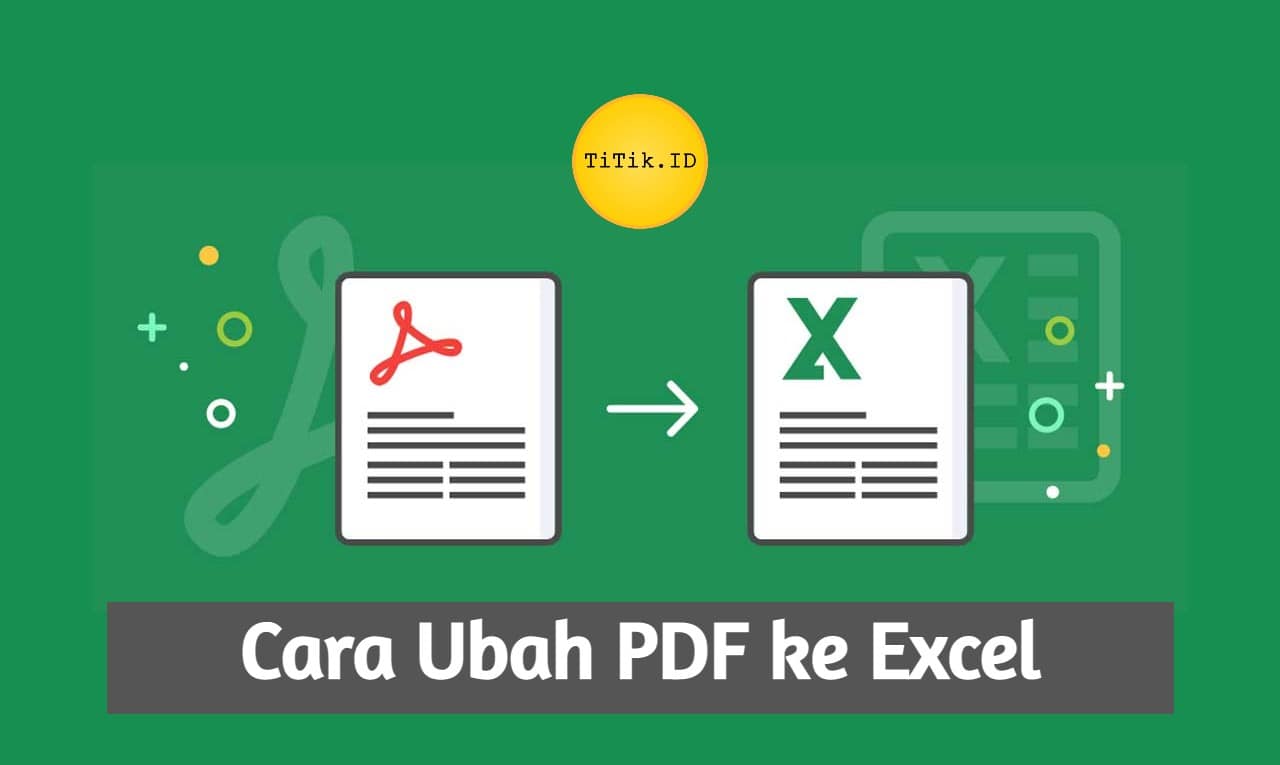


Tinggalkan Balasan